sau o funcție (sau) pentru a excela
Funcția SAU (OR) în Excel este folosit pentru a compara două condiții.
Care este funcția returnează
Se returnează o valoare booleană TRUE (TRUE), atunci când condițiile de comparație în funcție și afișează FALSE (fals) în cazul în care condițiile nu sunt aceleași funcții.
= OR (logical1, [logical2], ...) - versiunea în limba engleză
= OR (logicheskoe_znachenie1; [valoarea2 logică] ...) - versiunea rusa
argumentele funcției
- logical1 (logicheskoe_znachenie1) - prima condiție care evaluează funcția logica TRUE sau FALSE;
- [Logical2] ([valoarea2 logic]) - (opțional) reprezintă a doua condiție este că poate fi evaluată prin funcția TRUE sau FALSE logica.
informaţii suplimentare
- Funcția SAU (OR) pot fi utilizate cu alte formule.
De exemplu, în funcția IF (IF), puteți evalua starea și apoi atribui o valoare atunci când datele îndeplinesc condițiile logice adevărate sau false. Utilizând funcția, împreună cu IF (IF). Puteți testa mai mult de o valoare într-un moment în care condițiile de evaluare.
De exemplu, dacă doriți să verificați valoarea din celula A1 a condiției: „Dacă valoarea este mai mare decât“ 0 „sau mai puțin de“ 100 „atunci ...“ - puteți utiliza următoarea formulă:
= IF (OR (A1> 100, A1<0),”Верно”,”Неверно”) – английская версия
= IF (OR (A1> 100; A1<0);”Верно”;”Неверно”) – русская версия
- Argumentele funcției ar trebui să fie în mod logic calculabil pe baza TRUE sau FALSE;
- Textul și celulele goale sunt ignorate funcția;
- valori nu Dacă utilizați o funcție calculată în mod logic - aceasta va da o eroare;
- Puteți testa până la 255 de condiții într-o singură formulă.
Exemple de utilizare funcția SAU (OR) în Excel
Exemplul 1. Folosiți argumente funcții SAU adevărat și fals (OR)
Puteți utiliza adevărat / fals ca argumente. Dacă oricare dintre ele corespunde condiției TRUE, funcția va da rezultatul TRUE. Dacă ambele funcții de argumente pentru condiția FALSE, funcția va avea ca rezultat este FALSE.
Se poate folosi argumente adevărat și fals în ghilimele.
Exemplul 2. Folosind referintele de celule care conțin TRUE / FALSE
Puteți utiliza link-urile de pe celula TRUE sau FALSE valori. În cazul în care orice valoare a link-urile corespunde condițiilor TRUE, funcția va emite TRUE.
Exemplul 3. Folosind condiții cu funcția SAU (OR)
Puteți verifica condițiile de utilizare a funcției SAU (OR). În cazul în care oricare dintre condițiile corespunzătoare TRUE, funcția va da rezultatul TRUE.
Exemplul 4. Folosind valorile numerice cu funcția SAU (OR)
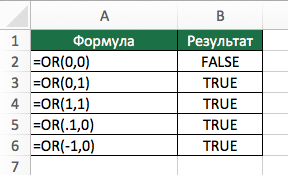
Numărul „0“ este considerat a fi false în Excel în mod implicit. Orice număr mai mare decât „0“, este considerat TRUE (poate fi pozitiv, numărul zecimal negativ sau).
Exemplul 5. Folosiți funcția SAU (OR) cu alte funcții
Puteți utiliza funcția SAU (OR) cu alte funcții, în scopul de a evalua mai multe condiții.
Exemplul de mai jos arată modul de utilizare a funcției, împreună cu IF (IF):
Folosind exemplul de mai sus, folosim în plus funcția IF (IF) pentru a verifica mai multe condiții. Formula verifică valoarea celulelor A2 și A3. Dacă unul dintre ei o valoare mai mare de „70“, atunci formula va emite un „adevărat“.